Ponekad kada otvorite objekt programa Access (kao što su tablica, upit, obrazac ili izvješće), Access prikazuje dijaloški okvir Unos vrijednosti parametra. Access taj dijaloški okvir prikazuje kada otvorite objekt koji sadrži identifikator ili izraz koji Access ne može protumačiti.
U nekim je slučajevima takvo ponašanje poželjno. Osoba koja je stvorila bazu podataka, primjerice, možda je stvorila upit koji omogućuje unos podataka prilikom svakog pokretanja upita, primjerice datuma početka ili identifikacijskog broja zaposlenika. Takav upit može biti sličan ovom:
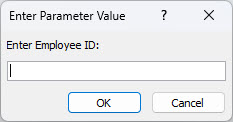
No u drugim slučajevima ne želite da se taj dijaloški okvir pojavljuje. Možda ste, primjerice, unijeli neke promjene u dizajn baze podataka. Kada otvorite objekt, Access neočekivano prikazuje dijaloški okvir s porukom koju ne razumijete.
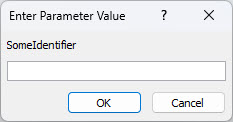
U ovom su članku navedeni postupci za istraživanje zašto Access traži vrijednost parametra i kako možete zaustaviti zahtjeve.
Zaustavljanje zahtjeva za vrijednost parametra
Da biste zaustavili prikaz dijaloškog okvira Unos vrijednosti parametra, morate provjeriti izraze povezane s objektom s kojim radite i pronaći identifikator koji uzrokuje prikaz dijaloškog okvira. Zatim morate popraviti identifikator ili sintaksu izraza koji sadrži identifikator.
Veze na dodatne informacije o sintaksi izraza potražite pri dnu ovog članka pomoći.
Kada se pojavi neželjeni dijaloški okvir Unos vrijednosti parametra, zabilježite identifikator ili izraz naveden u dijaloškom okviru. Na primjer, "SomeIdentifier" kao što je prikazano na sljedećoj snimci zaslona.
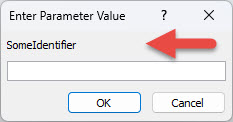
Zatim odaberite Odustani i nastavite s jednim od sljedećih postupaka navedenih u nastavku, ovisno o vrsti objekta koji otvarate kada se dijaloški okvir pojavi. Postupci pružaju opće smjernice za provjeru izraza u različitim vrstama objekata. No konkretne promjene koje je potrebno izvršiti ovise o strukturi baze podataka.
Tipografske pogreške u upitima čest su uzrok neželjenog traženja parametara. Kao što smo prethodno napomenuli, kada je upit dizajniran da traži vrijednost parametra kada se pokrene, normalno je da se pojavljuje dijaloški okvir Unos vrijednosti parametra. No ako ste sigurni da upit ne bi trebao tražiti vrijednost parametra, koristite ovaj postupak da biste provjerili ima li u upitu netočnih izraza.
-
Desnom tipkom miša kliknite upit u navigacijskom oknu, a zatim kliknite Prikaz dizajna.
-
Provjerite identifikatore i izraze u retku Polje i u recima Kriterij te utvrdite podudara li se neki tekst s tekstom prikazanim u dijaloškom okviru Unos vrijednosti parametra. Konkretno, ako jedna od ćelija u retku Polje sadrži vrijednost kao što je Izraz1: [SomeIdentifier], to može biti izvor upita za parametar.
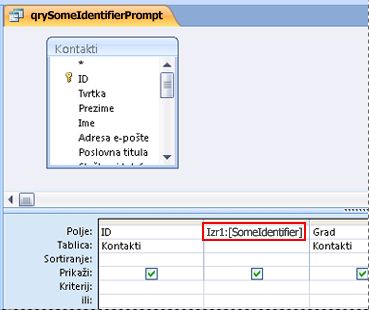
Veze na dodatne informacije o stvaranju parametarskog upita pri dnu ovog članka pomoći.
Ako se prilikom otvaranja izvješća pojavi dijaloški okvir Unos vrijednosti parametra, provjerite svojstva izvješća slijedeći ove korake:
-
Desnom tipkom miša kliknite izvješće u navigacijskom oknu, a zatim kliknite Prikaz dizajna.
Napomena: Prije nego što nastavite provjerite prikazuje li neka kontrola u izvješću zeleni trokut u svom gornjem lijevom kutu. Trokut znači da Access ne može procijeniti identifikator ili izraz u svojstvu Izvor kontrole te kontrole. Ako bilo koja kontrola prikazuje zeleni trokut, obratite posebnu pozornost na te kontrole dok nastavite ovim koracima.
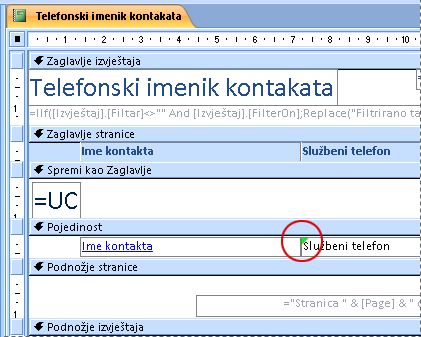
-
Ako se okno zadatka List svojstava ne prikazuje, pritisnite F4 da biste ga prikazali.
-
U oknu zadatka List svojstava odaberite karticu Sve.
-
Odaberite kontrolu koja prikazuje podatke u izvješću (npr. tekstni okvir, potvrdni okvir ili kombinirani okvir). Ako bilo koja kontrola prikazuje zeleni trokut spomenut u prvom koraku, najprije kliknite neku od tih kontrola.
-
U oknu Popis svojstava provjerite svojstvo Izvor kontrole za identifikator prikazan u dijaloškom okviru Unos vrijednosti parametra, a zatim po potrebi izmijenite izraz.
-
Ponovite četvrti i peti korak za druge kontrole u izvješću dok ne pronađete izraz koji uzrokuje problem.
-
Ako i dalje ne možete pronaći problem, provjerite postoje li netočni izrazi u oknu Grupiranje, sortiranje i ukupni zbroj:
-
Ako se okno Grupiranje, sortiranje i ukupni zbroj ne prikazuje, na kartici Dizajn izgleda izvješća u grupi Grupiranje & Ukupni zbrojovi odaberite Grupiraj & sortiraj.
-
Ako se "Grupiraj po izrazu" ili "Sortiraj po izrazu" prikazuje u retku u oknu Grupiranje , sortiranje i ukupni zbroj, odaberite riječ "izraz" da biste otvorili sastavljač izraza, u kojem možete pregledati izraz i po potrebi ga izmijeniti.
-
Ako se prilikom svakog otvaranja obrasca pojavi dijaloški okvir Unos vrijednosti parametra, u temeljnom se upitu možda nalazi netočan izraz. Pregledajte temeljni upit da biste pronašli netočan izraz.
-
Desnom tipkom miša kliknite obrazac u navigacijskom oknu, a zatim odaberite Prikaz dizajna.
-
Ako se okno zadatka List svojstava ne prikazuje, pritisnite F4 da biste ga prikazali.
-
Provjerite je li na popisu pri vrhu okna zadatka List svojstava odabrana mogućnost Obrazac, a zatim odaberite karticu Sve.
-
Pregledajte svojstvo Izvor zapisa. Ako sadrži naziv upita ili SQL naredbu, jedan od identifikatora u naredbi možda nije točan i uzrokuje pojavljivanje dijaloškog okvira Unos vrijednosti parametra. Odaberite okvir svojstva Izvor zapisa, a zatim kliknite gumb Sastavi

-
Pronađite netočan izraz slijedeći postupak u odjeljku Provjera izraza u upitu.
Važno: Da biste spremili promjene upita kada završite, zatvorite upit, a zatim spremite obrazac prije no što se vratite u prikaz obrasca. U suprotnom ćete izgubiti sve promjene upita.
Netočan izraz u svojstvu Izvor retka kontrole kombiniranog okvira ili okvira popisa može prouzročiti pojavljivanje dijaloškog okvira Unos vrijednosti parametra. U nekim se slučajevima dijaloški okvir ne prikazuje dok ne pokušate koristiti kontrolu. Provjerite svojstvo Izvor retka kontrole slijedeći ovaj postupak:
-
Desnom tipkom miša kliknite obrazac u navigacijskom oknu, a zatim odaberite Prikaz dizajna.
-
Kliknite kombinirani okvir ili okvir popisa koji želite provjeriti.
-
Ako se okno zadatka List svojstava ne prikazuje, pritisnite F4 da biste ga prikazali.
-
Odaberite karticu Podaci, a zatim pregledajte svojstvo Izvor retka i odredite podudara li se neki tekst s tekstom u dijaloškom okviru Unos vrijednosti parametra.
Ako Access prikazuje dijaloški okvir Unos vrijednosti parametra prilikom svakog otvaranja tablice, netočan izraz najvjerojatnije se nalazi u svojstvu Izvor retka polja pretraživanja u toj tablici.
-
Desnom tipkom miša kliknite tablicu u navigacijskom oknu, a zatim odaberite Prikaz dizajna.
-
Da biste utvrdili je li polje polje s vrijednostima, odaberite naziv polja, a zatim u odjeljku Svojstva polja odaberite karticu Pretraživanje . Ako kartica sadrži okvir svojstva Izvor retka, riječ je o polju pretraživanja. Pregledajte svojstvo Izvor retka. Ako sadrži SQL naredbu, jedan od identifikatora u naredbi možda nije točan i uzrokuje pojavljivanje dijaloškog okvira Unos vrijednosti parametra.
Napomena: Budući da tablica može imati više polja za pretraživanje provjerite karticu Pretraživanje za svako polje.
Pogledajte i sljedeće
Dodavanje funkcija u izraze programa Access
Postavljanje parametara traženja ulaznih podataka pri pokretanju upita










